Багато хто використовує стандартний пароль на своєму інтернет-роутере і навіть не підозрюють, що його можна поміняти. А ті, хто знає, що його міняти можна, часто не в курсі, навіщо і як це робити. Розповідаємо просто і зрозуміло.
У всіх маршрутизаторів є свої настройки, доступ до яких може отримати будь-який бажаючий в тому випадку, якщо ви використовуєте стандартні логін і пароль для цього. І в абсолютній більшості випадків так і відбувається. Зробити це краще для того, щоб ніхто зі сторонніх не міг змінити налаштування роутера і потім змінити пароль від Wi-Fi або поміняти що-небудь ще по дурості або злого наміру.
Процедура зміни пароля роутера нескладна, але вона може відрізнятися в залежності від виробника пристрою – у кожного маршрутизатора своєї інтерфейс, свої назви розділів та інші нюанси. Але в цілому існує загальний для всіх роутерів алгоритм.
-Подключіть роутер до комп’ютера, включити обидва пристрої;
-В браузері зайти на сторінку налаштувань маршрутизатора (зазвичай це адреси 192.168.0.1 або 192.168.1.1);
-Ввесті стандартні логін і пароль для доступу до настройками роутера;
-Знайти в настройках розділ з даними адміністратора;
-Придумати новий логін і / або пароль і встановити їх;
-Зберегти зміну налаштувань.
Складнощі можуть виникнути вже на моменті введення вихідних логіна і пароля. Зазвичай ці параметри вказуються або на наклейці на самому пристрої, або ж в документації до вашого маршрутизатора. Якщо нічого під рукою немає, то спробуйте варіант з логіном admin і паролем admin – в більшості випадків саме вони встановлені за замовчуванням. Але бувають поєднання admin (логін) і тисячі двісті тридцять чотири (пароль).
Якщо говорити про найбільш поширених варіантах роутерів, то у них паролі змінюються наступним чином:
TP-Link
Ввести 192.168.1.1 в браузері, на сторінці знайти вкладку System Tools і увійти в розділ Password, де можна задати нову в’язку логін / пароль, попередньо вказавши старі.
D-Link
Ввести 192.168.0.1 в браузері, на сторінці знайти вкладку «Система», де вибрати розділ «Пароль адміністратора» і вписати нові дані.
ZyXEL
Ввести 192.168.1.1 в браузері, на сторінці знайти вкладку «Система» і увійти в розділ «Користувачі», де і поміняти настройки для користувача admin.
Якщо ж ви забули нові логін і пароль або ж не пам’ятаєте навіть стандартні дані для входу, то вам допоможе скидання налаштувань роутера до заводських за допомогою кнопки на його корпусі. Потім вже можна буде встановлювати свої настройки.